添加桌面小部件 Win10桌面小工具怎么样使用
更新时间:2024-04-18 17:02:11作者:yang
Win10桌面小工具是一种非常方便的功能,可以帮助用户快速获取信息并提高工作效率,通过添加桌面小部件,用户可以随时查看天气、日历、新闻等实时信息,让工作更加轻松便捷。用户还可以自定义小部件的位置和样式,根据个人喜好进行调整,使得桌面更加个性化。Win10桌面小工具的使用方法简单易懂,让用户在工作和生活中更加便利。
方法如下:
1.首先我们在电脑上打开浏览器,然后在百度搜索中输入“gatget revived”进行搜索
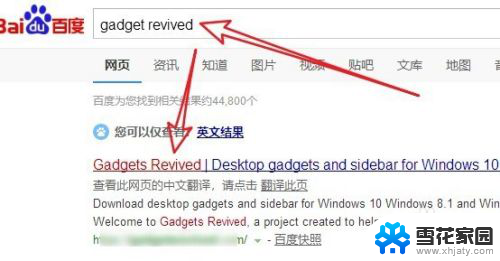
2.点击搜索结果中的快捷链接,在打开的网站页面点击“Download Sidebar”快捷链接。
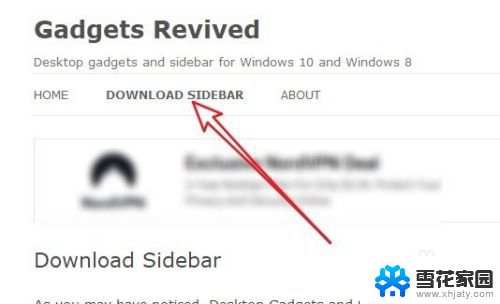
3.下载完成后我们双击安装就可以了,按照安装向导进行操作即可。
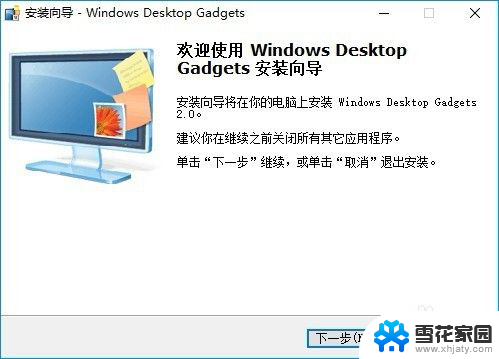
4.安装完成后我们右键点击桌面空白位置,在弹出菜单中就会多出一个“小工具”的菜单项了。
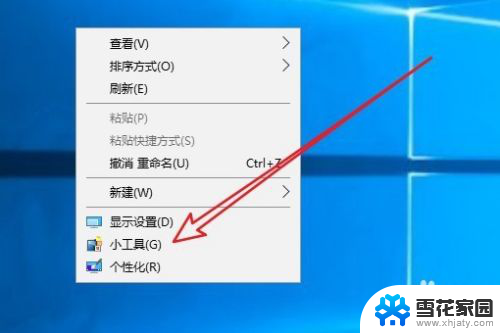
5.这时会弹出我们熟悉的小工具窗口了,如果想要添加某个小工具。只要点击该小工具图标即可。
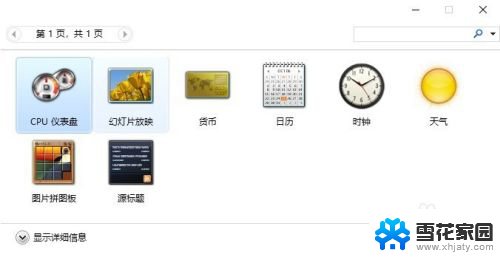
6.这时可以把需要的小工具添加到电脑桌面上了。
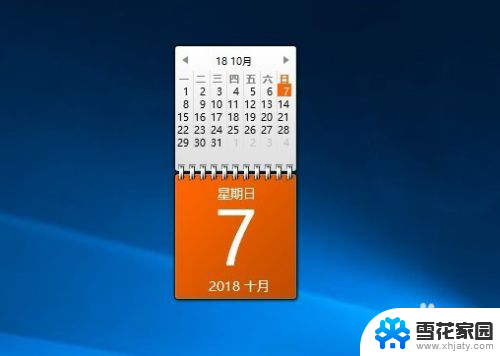
以上就是添加桌面小部件的全部内容,如果您遇到这种情况,可以按照以上方法解决,希望这些方法对您有所帮助。
添加桌面小部件 Win10桌面小工具怎么样使用相关教程
-
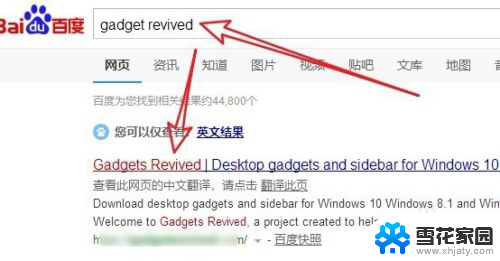 桌面插件添加 Win10如何添加桌面小工具
桌面插件添加 Win10如何添加桌面小工具2024-01-03
-
 win10桌面怎么添加此电脑 Win10如何将我的电脑添加到桌面
win10桌面怎么添加此电脑 Win10如何将我的电脑添加到桌面2023-12-04
-
 win10浏览器怎么添加到桌面 如何将Windows10的Edge浏览器添加到桌面
win10浏览器怎么添加到桌面 如何将Windows10的Edge浏览器添加到桌面2023-10-10
-
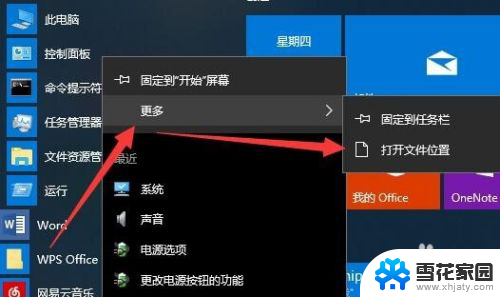 win10怎么添加控制面板 在电脑桌面上添加Win10控制面板的方法
win10怎么添加控制面板 在电脑桌面上添加Win10控制面板的方法2024-01-11
- win10系统桌面图标大小设置 Win10桌面图标怎么调整大小
- win10桌面标签 win10桌面添加便签软件
- 将此电脑添加到桌面 在Win10上如何把此电脑添加到桌面
- win10怎么创建桌面快捷方式图标 Win10如何将应用软件图标添加到桌面
- 调桌面图标大小 Win10桌面图标大小调整步骤
- 怎样添加快捷方式到桌面 Win10如何将程序快捷方式添加到桌面上
- 电脑怎么备份整个系统到u盘win10 U盘备份电脑文件步骤
- 任务栏显示隐藏的图标怎么取消 如何让win10任务栏图标固定显示
- w10系统开机密码怎么取消密码 Win10如何取消开机密码设置
- win10tv在哪开 Win10系统如何打开VT虚拟化功能
- windows10亮度快捷键 新版WIN10屏幕亮度调节方法详解
- 输入法出现繁体字怎么改 Win10电脑输入法突然变成繁体字如何处理
win10系统教程推荐
- 1 电脑怎么备份整个系统到u盘win10 U盘备份电脑文件步骤
- 2 任务栏显示隐藏的图标怎么取消 如何让win10任务栏图标固定显示
- 3 win10删除账户信息 WIN10删除用户账户方法
- 4 一键录屏怎么录声音 win10录制视频时如何保留系统声音
- 5 电脑怎么打开wlan功能 win10如何连接WLAN
- 6 win10查看正版系统序列号 如何查看电脑正版windows系统的序列号
- 7 win10获取c盘管理员权限 Win10账户是管理员为什么还需要权限
- 8 幻灯片壁纸怎么设置 Windows10如何设置幻灯片壁纸时间间隔
- 9 电脑文件夹怎么设置成大图标 怎样在Win10中设置文件夹默认以大图标显示
- 10 电脑不显示耳机 Win10系统耳机插入无法识别耳机设备的解决方法